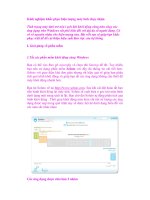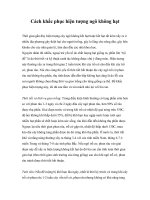Thủ thuật khắc phục hiện tượng Access Denied trong Windows 7 ppsx
Bạn đang xem bản rút gọn của tài liệu. Xem và tải ngay bản đầy đủ của tài liệu tại đây (1023.99 KB, 7 trang )
Thủ thuật khắc phục hiện tượng Access Denied
trong Windows 7
Trong bài viết dưới đây, chúng tôi sẽ hướng dẫn các
bạn cách khắc phục hiện tượng Access Denied khi
truy cập vào những thư mục chia sẻ trên 1 máy tính
bất kỳ sử dụng hệ điều hành Windows 7 từ 1 máy
tính Windows 7 khác nằm trong workgroup.
Trên thực tế, lỗi này thường xuyên xảy ra khi người
dùng sử dụng phiên bản hệ điều hành Windows
Vista, Windows 7, Windows Server 2008 hoặc
Windows Server 2008 R2 để truy cập vào toàn bộ thư
mục quản trị được chia sẻ (ví dụ C$, D$… ) nằm trên
máy tính sử dụng hệ điều hành tương tự, và cả 2 máy
đều thuộc workgroup (không phải là Active
Directory domain).
Cụ thể, khi chúng ta tiến hành đăng nhập qua
Windows Explorer hoặc Run thì hệ thống sẽ hiển
thị lỗi như sau:
Logon unsuccessful:
Windows is unable to log you on.
Make sure that your user name and password are
correct.
Còn khi cố gắng kết nối 1 phân vùng ổ đĩa bất kỳ tới
thư mục chia sẻ bằng cấu trúc lệnh Net Use thì sẽ
nhận được lỗi như dưới đây:
System error 5
has occurred. Access is denied.
Ví dụ như sau:
ZEUS là tên
máy tính được truy cập
Và để giải quyết trường hợp này, chúng ta cần thực
hiện một số thao tác chỉnh sửa Registry nho nhỏ trên
máy tính được truy cập từ xa. Trước khi bắt đầu,
chúng tôi khuyến cáo các bạn nên sao lưu toàn bộ hệ
thống Registry của máy đó để đề phòng trường hợp
rủi ro có thể xảy ra bất cứ lúc nào.
Trước tiên, khởi động Registry Editor (Regedit.exe)
qua Start Menu > Run > regedit. Sau đó, tìm tới
phần:
HKEY_LOCAL_MACHINESOFTWAREMicrosoftWi
ndowsCurrentVersionPoliciesSystem
Tại đây, các bạn tạo mới 1 khóa DWORD (32-bit)
Value với tên là LocalAccountTokenFilterPolicy,
sau đó thay đổi giá trị trong phần Value data thành
1, nhấn OK. Đóng cửa sổ Registry lại, không cần
phải khởi động lại máy tính, và vấn đề của chúng ta
đã được giải quyết:
Rất đơn giản và dễ dàng, chỉ với vài thao tác chỉnh
sửa đơn giản và chúng ta đã giải quyết được vấn đề
phức tạp và thường xuyên gây khó chịu này. Chúc
các bạn thành công!
Theo QuanTriMang